Het nieuwe werken met Prezi Meeting

Wil je samen met anderen aan een presentatie werken? Wil je je goede ideeën delen met anderen? Of een brainstormsessie organiseren zonder dat je van je bureaustoel af hoeft? Probeer eens Prezi Meeting. Dit is een nieuwe functie binnen Prezi die het mogelijk maakt om online met meerdere mensen tegelijk aan dezelfde prezi te werken. Ook kun je met Prezi Meeting een presentatie op afstand houden. Prezi Meeting is helemaal in lijn met ‘Het Nieuwe Werken’.
Hoe werkt Prezi Meeting?
Je kunt Prezi Meeting in alle licentietypen van Prezi gebruiken. Het werkt als volgt.
Open een prezi. Klik vervolgens op Meeting in het menu rechtsboven. Van hieruit heb je twee opties.
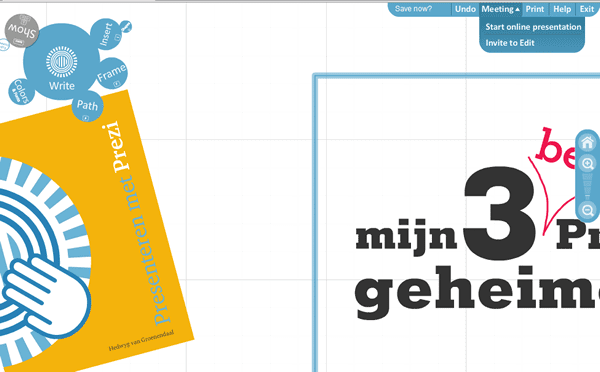
1. Start online presentation
Met deze optie kun je mensen uitnodigen voor je presentatie. Je krijgt een link die je via e-mail kunt versturen. Je kunt dus live een presentatie geven voor alleen genodigden. Deze mensen kunnen alleen kijken naar jouw presentatie, niets toevoegen of wijzigen. Tien minuten nadat je de Prezi hebt verlaten verloopt de link. Je kunt maximaal tien mensen uitnodigen om deel te nemen aan Prezi Meeting.
2. Invite to Edit
Met deze optie kun je met meerdere mensen samenwerken in een prezi. Ook hier krijg je een link die je kunt versturen naar anderen. Elke persoon die deelneemt krijgt een leuke avatar met zijn naam erop als hij de prezi binnenkomt. De prezi start altijd in Show modus, in presentatie-modus dus. Je kunt eenvoudig switchen tussen Show- en Edit-modus (voor de niet-zo-goede-prezi-kenners: dat doe je via het bubblemenu of nog makkelijker door middel van de spatiebalk).
Iedereen kan vrij rondkijken in de prezi en (in Edit-modus) dingen wijzigen en toevoegen. De wijzigingen zijn real-time, iedereen ziet meteen wanneer er dingen worden veranderd, toegevoegd of weggehaald.

Je kunt de presentatie-modus ook aan een andere persoon overdragen. Je klikt dan op de avatar van die persoon en vervolgens op Hand over presentation. Dan komt de ander achter de lessenaar te staan. Zolang je niets doet in Prezi volg je de presentatie van een ander, maar op het moment dat je zelf gaat bewegen volg je de presentator niet meer en kun je zelf vrij rondkijken.
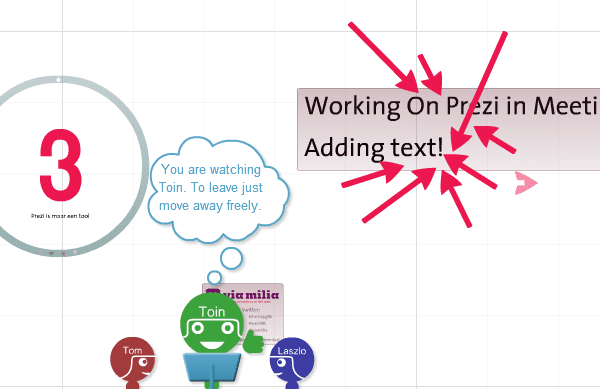
In Prezi Meeting zie je alle deelnemers als avatars op de plek waar ze bezig zijn. Als ze je volgen terwijl je zelf presenteert bevinden ze zich heel braaf aan de onderkant van het scherm. Als ze zelf rondkijken of de Prezi aan het wijzigen zijn, zweven ze rond op de plek waar ze zijn. Op het moment dat je zelf ver inzoomt, kunnen de andere avatars uit beeld raken. Ze worden dan zichtbaar als een cirkel met de naam van de deelnemer en een pijl die wijst naar de plek waar ze bezig zijn. Ook deze avatars kun je weer gaan volgen door op de cirkel te klikken en de optie Take a look te kiezen.
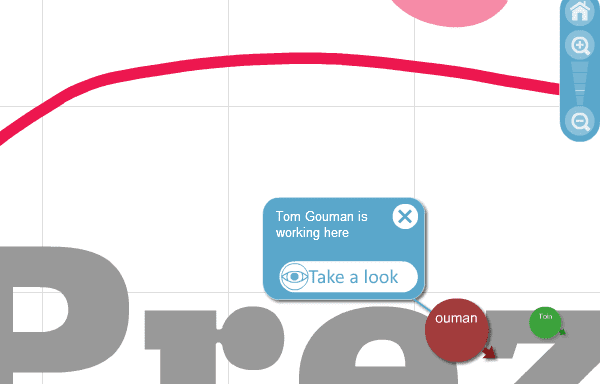
Je wilt ook iets kunnen zeggen in een meeting toch?
Als je aan anderen iets wilt presenteren of als je samen wilt brainstormen is het ook wel handig als je iets kunt zeggen tegen elkaar. Deze functie zit niet ingebouwd in Prezi Meeting zelf, maar werkt perfect in combinatie met Skype. In Skype heb je een vergaderfunctie zodat je met meerdere mensen tegelijkertijd kunt bellen. Een webcam heb je hierbij niet nodig, want alle deelnemers werken in Prezi en Skype hoeft dan alleen op de achtergrond aanwezig te zijn voor het gesprek. De combinatie Prezi en Skype hebben we al meerdere keren toegepast in diverse situaties (zoals bij het schrijven van dit artikel) en elke keer werkt het erg intuïtief en makkelijk.
De toegevoegde waarde van Prezi Meeting
Enkele voordelen van Prezi Meeting zijn:
- In Prezi Meeting kun je met meerdere mensen tegelijk aan dezelfde prezi werken.
- Je kunt altijd zien waar iedereen zich bevindt in de Prezi.
- Je kunt met een groep heel eenvoudig brainstormen in Prezi Meeting.
- Je hoeft niet fysiek af te spreken om samen een presentatie te maken of te brainstormen, dit bespaart tijd en kosten.
- Met Prezi Meeting kun je op afstand presenteren.
- Prezi Meeting is helemaal volgens ‘Het Nieuwe Werken’.
- Je kunt gemakkelijk iemand helpen bij het oplossen van een probleem en in real-time laten zien hoe je het oplost.
- In combinatie met Skype heb je in onze ogen een heel goede collaboration tool in handen.
Mogelijke nadelen van Prezi Meeting zijn:
- Op afstand presenteren kan voor maximaal 10 personen (er kunnen natuurlijk wel meerdere mensen achter één pc de presentatie volgen).
- Tegelijk in hetzelfde tekstvak werken kan niet. Je kan echter aan de avatars zien waar iedereen zich bevindt zodat je elkaar ook niet ‘in de weg’ zit.
Het is duidelijk dat de ‘nadelen’ (voor zover het echte nadelen zijn) niet opwegen tegen de voordelen van Prezi Meeting. De belangrijkste toegevoegde waarde van Prezi Meeting vinden wij toch wel het grafische en ruimtelijke karakter van Prezi Meeting. Door de leuke avatars en de ruimtelijke opzet krijg je echt het gevoel dat je samen in een meeting zit. Het in- en uitzoomen zorgt ervoor dat je een bijna 3-dimensionaal effect krijgt. Alle avatars (in welke vorm dan ook) zijn altijd in beeld en je ziet ook waar ze bezig zijn. Dit bevordert het groepsgevoel. Als je inzoomt om bijvoorbeeld aan jouw deel te werken, dan bevinden de andere avatars zich aan de zijkant zodat ze je niet ‘storen’ bij je werk. Maar als het nodig is, zijn ze direct aanwezig en ook kunnen ze jou storen mocht dat nodig of gewenst zijn. Prezi Meeting zorgt voor een leuke, relaxte, beetje game-achtige omgeving die het online samenwerken bevordert en het ook echt leuk maakt.
Tot slot kun je twee interessante video’s over Prezi Meeting bekijken. De eerste is het officiële filmpje van Prezi.com zelf over Prezi Meeting.
https://www.youtube.com/watch?v=8ApiJgeTyD0
De tweede video is een voorbeeld van een filmpje over hoe Prezi Meeting in de praktijk al wordt toegepast.
We dagen jullie uit om het zelf eens te proberen en horen graag wat jullie ervaringen zijn met Prezi Meeting.


